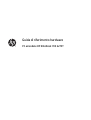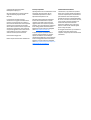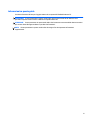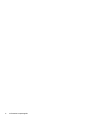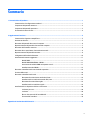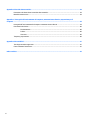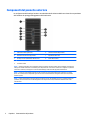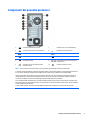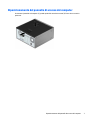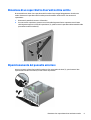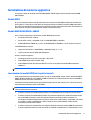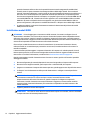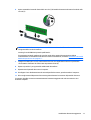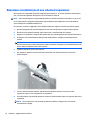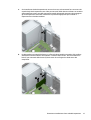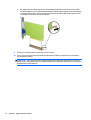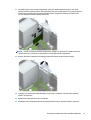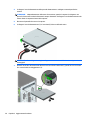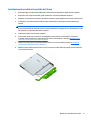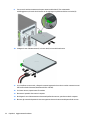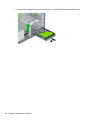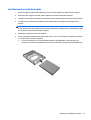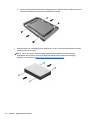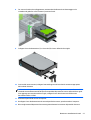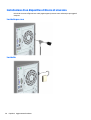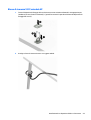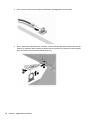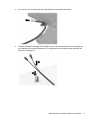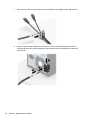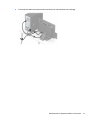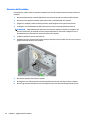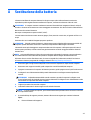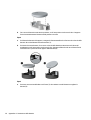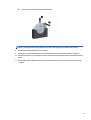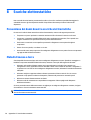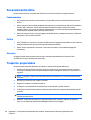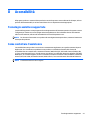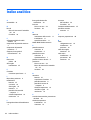Guida di riferimento hardware
PC aziendale HP EliteDesk 705 G2 MT

© Copyright 2015 Hewlett-Packard
Development Company, L.P.
Microsoft e Windows sono marchi registrati
negli Stati Uniti del gruppo di aziende
Microsoft.
Le informazioni contenute in questo
documento sono soggette a modifiche senza
preavviso. Le sole garanzie per i prodotti e i
servizi HP sono definite nelle norme esplicite di
garanzia che accompagnano tali prodotti e
servizi. Nulla di quanto contenuto nel presente
documento va interpretato come costituente
una garanzia aggiuntiva. HP non sarà ritenuta
responsabile di errori tecnici o editoriali o
omissioni rilevati in questo documento.
Prima edizione: Maggio 2015
Numero di parte del documento: 822863-061
Avviso per il prodotto
Questa guida descrive le caratteristiche comuni
alla maggior parte dei modelli. Alcune
caratteristiche potrebbero non essere
disponibili nel dispositivo in uso.
Non tutte le funzionalità sono disponibili in
tutte le edizioni di Windows 8. Su questo
computer si potrebbe rendere necessario
l'aggiornamento e/o l'acquisto separato di
hardware, driver e/o software per usufruire di
tutti i vantaggi offerti dalle funzionalità di
Windows 8. Per informazioni più dettagliate
vedere
http://www.microsoft.com.
Su questo computer si potrebbe rendere
necessario l'aggiornamento e/o l'acquisto
separato di hardware e/o unità DVD per
l'installazione di Windows 7 al fine di usufruire
di tutti i vantaggi offerti dalle funzionalità di
Windows 7. Per informazioni più dettagliate
vedere
http://windows.microsoft.com/en-us/
windows7/get-know-windows-7.
Termini della licenza software
L'installazione, copia, download o qualsiasi
utilizzo di un prodotto software preinstallato
su questo computer implica l'accettazione da
parte dell'utente dei termini del presente
Contratto di licenza con l'utente finale (EULA)
HP. Se non si accettano le condizioni di licenza,
l'unico rimedio riconosciuto all'utente è la
restituzione del prodotto inutilizzato
(hardware e software) entro 14 giorni per
ottenere il rimborso alle condizioni vigenti
presso il luogo d'acquisto.
Per maggiori informazioni o per richiedere un
completo risarcimento del prezzo del
computer, rivolgersi al punto di vendita locale
(rivenditore).

Informazioni su questa guida
Contiene informazioni di base per l’aggiornamento dei computer HP EliteDesk Business PC.
AVVERTENZA! Il testo presentato in questo modo indica che la mancata osservanza delle istruzioni
potrebbe comportare lesioni fisiche o addirittura la perdita della vita.
ATTENZIONE: Il testo presentato in questo modo indica che la mancata osservanza delle relative istruzioni
può causare danni alle apparecchiature o perdite di informazioni.
NOTA: Il testo presentato in questo modo indica che vengono fornite importanti informazioni
supplementari.
iii

iv Informazioni su questa guida

Sommario
1 Caratteristiche del prodotto ........................................................................................................................... 1
Caratteristiche di configurazione standard .......................................................................................................... 1
Componenti del pannello anteriore ...................................................................................................................... 2
Componenti del pannello posteriore .................................................................................................................... 3
Posizione del numero di serie ............................................................................................................................... 4
2 Aggiornamenti hardware ............................................................................................................................... 5
Caratteristiche di gestione semplificata ............................................................................................................... 5
Avvertenze ed avvisi .............................................................................................................................................. 5
Rimozione del pannello di accesso al computer ................................................................................................... 6
Riposizionamento del pannello di accesso del computer .................................................................................... 7
Rimozione del frontalino anteriore ....................................................................................................................... 8
Rimozione di un coperchietto di un'unità ottica sottile ........................................................................................ 9
Riposizionamento del pannello anteriore ............................................................................................................. 9
Collegamenti della scheda di sistema ................................................................................................................. 10
Installazione di memoria aggiuntiva ................................................................................................................... 11
Moduli DIMM ...................................................................................................................................... 11
Moduli DIMM DDR3/DDR3L-SDRAM .................................................................................................. 11
Inserimento dei moduli DIMM nei rispettivi zoccoli .......................................................................... 11
Installazione moduli DIMM ................................................................................................................ 12
Rimozione e installazione di una scheda di espansione ..................................................................................... 14
Posizioni delle unità ............................................................................................................................................ 18
Rimozione e installazione di unità ...................................................................................................................... 19
Rimozione di un’unità ottica sottile da 9,5 mm ................................................................................ 19
Installazione di un’unità ottica sottile da 9,5 mm ............................................................................ 21
Rimozione di un’unità disco rigido .................................................................................................... 23
Installazione di un’unità disco rigido ................................................................................................ 25
Installazione di un dispositivo di blocco di sicurezza ......................................................................................... 28
Lucchetto per cavo ............................................................................................................................ 28
Lucchetto ........................................................................................................................................... 28
Blocco di sicurezza V2 PC aziendale HP ............................................................................................ 29
Sicurezza del frontalino .................................................................................................................... 34
Appendice A Sostituzione della batteria ........................................................................................................... 35
v

Appendice B Scariche elettrostatiche ............................................................................................................... 38
Prevenzione dei danni dovuti a scariche elettrostatiche ................................................................................... 38
Metodi di messa a terra ....................................................................................................................................... 38
Appendice C Linee guida di funzionamento del computer, manutenzione ordinaria e preparazione per il
trasporto ....................................................................................................................................................... 39
Linee guida di funzionamento del computer e manutenzione ordinaria ........................................................... 39
Precauzioni unità ottica ....................................................................................................................................... 40
Funzionamento ................................................................................................................................. 40
Pulizia ................................................................................................................................................ 40
Sicurezza ........................................................................................................................................... 40
Trasporto, preparazione ..................................................................................................................................... 40
Appendice D Accessibilità ............................................................................................................................... 41
Tecnologie assistive supportate ......................................................................................................................... 41
Come contattare l'assistenza .............................................................................................................................. 41
Indice analitico ............................................................................................................................................... 42
vi

1 Caratteristiche del prodotto
Caratteristiche di configurazione standard
Le caratteristiche di possono variare a seconda del modello. Per assistenza e maggiori informazioni
sull'hardware e software installati sul modello di computer in uso, eseguire l'utility HP Support Assistant.
Caratteristiche di configurazione standard 1

Componenti del pannello anteriore
La configurazione dell'unità può variare a seconda del modello. Alcuni modelli sono dotati di un coperchietto
del frontalino che protegge l'alloggiamento dell'unità ottica.
1 Unità ottica sottile (opzionale) 6 Lettore di schede SD (opzionale)
2 Pulsante d'accensione a doppio stato 7 Spia attività disco fisso
3 Porta per ricarica (alimentata) USB 2.0 (nera) 8 Porte USB 2.0 (nere)
4 Porte USB 3.0 (blu) 9 Connettore microfono/cuffie
5 Connettore cuffie
NOTA: Quando un dispositivo viene collegato tramite il connettore microfono/cuffie, viene visualizzata una finestra di
dialogo che richiede se utilizzare il connettore per un dispositivo line-in microfono o cuffie. Per riconfigurare in qualsiasi
momento il connettore, fare doppio clic sull'icona Audio Manager sulla barra delle applicazioni di Windows.
NOTA: La porta per ricarica USB 2.0 fornisce anche la corrente per caricare dispositivi quali, ad esempio, uno smart
phone. La corrente di carica è disponibile ogni volta che il cavo di alimentazione è collegato al sistema, anche quando il
sistema è spento.
NOTA: La spia di alimentazione è bianca quando il computer è acceso. Se lampeggia in rosso, il computer presenta un
problema, che viene indicato da un codice diagnostico. Per interpretare il codice, consultare la Guida ai servizi e alla
manutenzione.
2 Capitolo 1 Caratteristiche del prodotto

Componenti del pannello posteriore
1 Connettore tastiera PS/2 (porpora) 7 Connettore per il cavo d'alimentazione
2
Connettori monitor porta di visualizzazione 8 Connettore mouse PS/2 (verde)
3
Connettore monitor VGA 9 Connettore seriale
4
Porte USB 3.0 (blu) 10 Connettore di rete RJ-45
5
Porte USB 2.0 (nere) 11 Porte USB 2.0 con funzione riattivazione
da S4/S5 (nere)
6
Connettore line-out per dispositivi audio
alimentati (verde)
12 Connettore audio line-in (blu)
NOTA: Una seconda porta seriale opzionale e una porta parallela opzionale possono essere richieste ad HP.
Se si utilizza una tastiera USB, HP consiglia di collegare la tastiera a una delle porte USB 2.0 con funzione riattivazione da S4/
S5. La funzione riattivazione da S4/S5 è anche supportata sui connettori PS/2, se abilitata in F10 Setup del BIOS.
Quando un dispositivo viene collegato tramite il connettore audio line-in blu, viene visualizzata una finestra di dialogo che
richiede se utilizzare il connettore per un dispositivo line-in o per un microfono. Per riconfigurare in qualsiasi momento il
connettore, fare doppio clic sull'icona Audio Manager sulla barra delle applicazioni di Windows.
Se sono installate delle schede grafiche in uno degli slot della scheda di sistema, possono essere utilizzati i connettori video
sulla scheda grafica e/o sulla scheda di sistema. Il comportamento verrà determinato dalla scheda grafica specifica installata
e dalla configurazione del software.
La grafica della scheda di sistema può essere disabilitata modificando le configurazioni in Impostazioni del computer.
Componenti del pannello posteriore 3

Posizione del numero di serie
Ogni computer è dotato di un numero di serie e di un ID prodotto univoci, situati sulla superficie esterna del
computer. Tenere questi numeri a portata di mano quando si richiede l'assistenza del servizio clienti.
4 Capitolo 1 Caratteristiche del prodotto

2 Aggiornamenti hardware
Caratteristiche di gestione semplificata
Il computer possiede delle caratteristiche che ne rendono più facile la manutenzione e l'aggiornamento. Per
alcune delle procedure di installazione descritte in questo capitolo è necessario un cacciavite Torx T15 o un
cacciavite a testa piatta.
Avvertenze ed avvisi
Prima di effettuare gli aggiornamenti, leggere attentamente le istruzioni, le precauzioni e le avvertenze
applicabili contenute nella presente guida.
AVVERTENZA! Per ridurre il rischio di lesioni personali dovute a scosse elettriche, superfici surriscaldate o
incendi:
Scollegare il cavo di alimentazione dalla presa di corrente e lasciare raffreddare i componenti interni del
sistema prima di toccarli.
Non collegare i connettori telefonici o per telecomunicazioni alle prese del controller di interfaccia di rete
(NIC).
Non scollegare il contatto di terra del connettore del cavo di alimentazione. Il collegamento a terra è
un'importante caratteristica di sicurezza.
Inserire il cavo di alimentazione in una presa di corrente collegata a massa (messa a terra) che sia facilmente
accessibile in qualsiasi momento.
Per ridurre il pericolo di lesioni, leggere la Guida alla sicurezza e al comfort, che descrive la sistemazione
della workstation, la posizione e le abitudini di lavoro corrette degli operatori di computer, e contiene
importanti informazioni di sicurezza elettriche e meccaniche. La guida si trova su Internet all'indirizzo
http://www.hp.com/ergo.
AVVERTENZA! All'interno parti mobili e collegate all'alimentazione.
Prima di rimuovere il contenitore togliere l'alimentazione all'apparecchiatura.
Sostituire e fissare il contenitore prima di collegare nuovamente l'alimentazione all'apparecchiatura.
ATTENZIONE: L'elettricità statica può danneggiare i componenti elettrici del computer o delle parti
opzionali. Prima di iniziare queste procedure, scaricare tutta l'energia elettrostatica toccando un oggetto
metallico dotato di messa a terra. Per ulteriori informazioni, vedere
Scariche elettrostatiche a pagina 38.
Quando il computer è collegato a una fonte d'alimentazione CA, la scheda di sistema è sempre alimentata.
Prima di aprire il computer, scollegare il cavo d'alimentazione onde evitare danni ai componenti interni.
Caratteristiche di gestione semplificata 5

Rimozione del pannello di accesso al computer
Per accedere ai componenti interni, è necessario rimuovere il pannello di accesso:
1. Rimuovere/sganciare gli eventuali dispositivi di sicurezza che impediscono l'apertura del computer.
2. Rimuovere tutti i supporti rimovibili, quali compact disc o unità flash USB, dal computer.
3. Spegnere il computer tramite il sistema operativo, quindi spegnere tutte le eventuali periferiche
esterne.
4. Scollegare il cavo di alimentazione dalla presa di alimentazione e tutte le eventuali periferiche esterne.
ATTENZIONE: Indipendentemente dallo stato di accensione, quando il computer è collegato a una
presa CA funzionante, la scheda di sistema è sempre alimentata. È necessario scollegare il cavo di
alimentazione per evitare danni ai componenti interni del computer.
5. Tirare verso l'alto la maniglia del pannello di accesso (1), quindi far scivolare il pannello all'indetro (2) e
sollevarlo dal computer (3).
6 Capitolo 2 Aggiornamenti hardware

Riposizionamento del pannello di accesso del computer
Posizionare il pannello sul computer (1), quindi quindi farlo scivolare in avanti (2) fino a che non scatti in
posizione.
Riposizionamento del pannello di accesso del computer 7

Rimozione del frontalino anteriore
1. Rimuovere/sganciare gli eventuali dispositivi di sicurezza che impediscono l'apertura del computer.
2. Rimuovere tutti i supporti rimovibili, quali compact disc o unità flash USB, dal computer.
3. Spegnere correttamente il computer dal sistema operativo, quindi spegnere tutte le periferiche esterne.
4. Scollegare il cavo di alimentazione dalla presa di alimentazione e scollegare eventuali periferiche
esterne.
ATTENZIONE: Indipendentemente dallo stato di accensione, quando il computer è collegato a una
presa CA funzionante la scheda di sistema è sempre alimentata. Scollegare il cavo d'alimentazione onde
evitare danni ai componenti interni del computer.
5. Togliere il pannello di accesso del computer.
6. Sollevare le tre linguette sul lato del frontalino (1), quindi ruotare il frontalino per estrarlo dal telaio (2).
8 Capitolo 2 Aggiornamenti hardware

Rimozione di un coperchietto di un'unità ottica sottile
Alcuni modelli sono dotati di un coperchietto del frontalino che protegge l'alloggiamento di unità ottica
sottile. Rimuovere il coperchietto del frontalino prima di installare un'unità ottica. Per rimuovere il
coperchietto:
1. Rimuovere il pannello di accesso e il frontalino.
2. Per rimuovere il coperchietto, premere verso l'alto sulla linguetta inferiore e premere verso il basso
sulla linguetta superiore sul lato del coperchietto (1), quindi ruotare il coperchietto allontanandolo dalla
parte anteriore del frontalino (2).
Riposizionamento del pannello anteriore
Inserire i tre ganci sul lato inferiore del frontalino nei fori rettangolari sul telaio (1), quindi ruotare il lato
superiore del frontalino sul telaio (2) e farlo scattare in posizione.
Rimozione di un coperchietto di un'unità ottica sottile 9

Collegamenti della scheda di sistema
Per identificare i connettori della scheda di sistema, fare riferimento all'illustrazione e alla tabella riportate di
seguito.
N. Connettore della scheda di
sistema
Etichetta della scheda
di sistema
Colore Componente
1 PCI Express x16 Gen 2 con
downshift a x4
X4PCIEXP bianco Scheda di espansione
2 PCI Express x1 Gen 2 X1PCIEXP2 nero Scheda di espansione
3 PCI Express x1 Gen 2 X1PCIEXP1 nero Scheda di espansione
4 PCI Express x16 Gen 3 X16PCIEXP nero Scheda di espansione
5 Porta seriale COMB nero Seconda porta seriale opzionale
6 DIMM4 (canale A) DIMM4 bianco Modulo di memoria
7 DIMM3 (canale A) DIMM3 nero Modulo di memoria
8 DIMM2 (canale B) DIMM2 bianco Modulo di memoria
9 DIMM1 (canale B) DIMM1 nero Modulo di memoria
10 SATA 3.0 SATA2 azzurro Qualsiasi dispositivo SATA esclusa
l'unità disco rigido primaria
11 SATA 3.0 SATA1 azzurro Qualsiasi dispositivo SATA esclusa
l'unità disco rigido primaria
12 SATA 3.0 SATA0 blu scuro Unità disco rigido primaria
13 Batteria BAT nero Batteria
10 Capitolo 2 Aggiornamenti hardware

Installazione di memoria aggiuntiva
Il computer è dotato di moduli di memoria (DIMM) DDR3L-SDRAM. Supporta anche moduli standard DIMM
DDR3-SDRAM.
Moduli DIMM
Gli zoccoli di memoria sulla scheda di sistema possono contenere moduli DIMM di standard industriale (non
più di quattro). Si tratta di zoccoli di memoria contenenti almeno un modulo di memoria DIMM preinstallato.
Per ottenere la massima quantità di memoria è possibile installare nella scheda di sistema un massimo di 32
GB di memoria configurata in modalità dual channel a elevate prestazioni.
Moduli DIMM DDR3/DDR3L-SDRAM
Per il corretto funzionamento del sistema, i moduli DIMM devono essere:
●
di standard industriale a 240 pin
●
Senza buffer non ECC, compatibili con PC3-12800 DDR3/DDR3L-1600 MHz
●
Moduli DIMM DDR3-SDRAM da 1,5 volt o moduli DIMM DDR3L-SDRAM da 1,35 volt (a basso consumo)
I moduli DIMM devono anche:
●
supportare latenza CAS 11 DDR3/DDR3L a 1600 MHz (tempi 11-11-11)
●
contenere le informazioni JEDEC SPD obbligatorie
Inoltre, il computer supporta:
●
tecnologie di memoria non ECC da 512 Mbit, 1 Gbit e Gbit
●
moduli DIMM single-sided e double-sided
●
moduli DIMM costituiti da periferiche DDE x8 e x16; non sono supportati moduli DIMM costituiti da
SDRAM x4
NOTA: Il sistema non funziona correttamente se si installano moduli DIMM non supportati.
Inserimento dei moduli DIMM nei rispettivi zoccoli
Sulla scheda di sistema sono disponibili quattro zoccoli per moduli DIMM, due per canale, denominati DIMM1,
DIMM2, DIMM3 e DIMM4. Gli zoccoli DIMM1 e DIMM2 funzionano nel canale di memoria B. Gli zoccoli DIMM3 e
DIMM4 funzionano nel canale di memoria A.
Il sistema funziona automaticamente nelle modalità single channel, dual channel o flex, a seconda di come è
stata effettuata l'installazione dei moduli DIMM.
NOTA: Le configurazione di memoria con canale singolo e doppio canale non bilanciato causerà una
riduzione delle prestazioni grafiche.
●
Il sistema funzionerà in modalità single channel se i moduli DIMM sono stati inseriti in un solo canale.
●
Il sistema funzionerà in modalità dual channel con prestazioni elevate se la capacità di memoria totale
dei moduli DIMM sul Canale A è pari alla capacità di memoria totale dei moduli sul Canale B. La
tecnologia e la larghezza della periferica possono variare da un canale all'altro. Ad esempio, se il Canale
A è popolato con due moduli DIMM da 1 GB e il Canale B con un modulo DIMM da 2 GB, il sistema
funzionerà in modalità dual channel.
●
Il sistema funzionerà in modalità flex se la capacità di memoria totale dei moduli DIMM sul Canale A non
è pari alla capacità di memoria totale dei moduli sul Canale B. In modalità flex, il canale popolato con la
Installazione di memoria aggiuntiva 11

quantità di memoria inferiore descrive la quantità di memoria totale assegnata alla modalità dual
channel, mentre la parte rimanente viene assegnata alla modalità single channel. Per una velocità
ottimale, è necessario bilanciare i canali in modo che la quantità maggiore di memoria sia suddivisa tra i
due canali. Se un canale dispone di una quantità di memoria superiore all'altro, la quantità superiore
dovrà essere assegnata al Canale A. Ad esempio, se si popolano gli zoccoli con un modulo DIMM da 2 GB
e tre moduli DIMM da 1 GB, il Canale A dovrà essere popolato con il modulo DIMM da 2 GB e un modulo
DIMM da 1 GB, mentre il Canale B dovrà essere popolato con gli altri due moduli DIMM da 1 GB. Con
questa configurazione, 4 GB operano in modalità dual channel e 1 GB opera in modalità single channel.
●
In qualsiasi modalità, la velocità di funzionamento massima è determinata dal più lento dei moduli
DIMM presenti nel sistema.
Installazione moduli DIMM
ATTENZIONE: Prima di aggiungere o rimuovere moduli di memoria, è necessario scollegare il cavo di
alimentazione e attendere circa 30 secondi per scaricare l'eventuale tensione residua. Indipendentemente
dallo stato di accensione, quando il computer è collegato a una presa CA funzionante, i moduli di memoria
sono sempre alimentati. L'aggiunta o la rimozione dei moduli di memoria quando il sistema è alimentato può
causare danni irreparabili ai moduli di memoria o alla scheda di sistema.
Gli zoccoli per i moduli di memoria sono dotati di contatti dorati. Per aumentare la memoria si devono
utilizzare moduli con contatti dorati per prevenire la corrosione e/o l'ossidazione dovuta al contatto fra
metalli incompatibili.
L'elettricità statica può danneggiare i componenti elettronici del computer o le schede opzionali. Prima di
iniziare queste procedure, scaricare tutta l'energia elettrostatica toccando un oggetto metallico dotato di
messa a terra. Per ulteriori informazioni, consultare il sito
Scariche elettrostatiche a pagina 38.
Quando si maneggiano i moduli di memoria evitare di toccarne i contatti, perché così facendo si potrebbe
danneggiare il modulo.
1. Rimuovere/sganciare gli eventuali dispositivi di sicurezza che impediscono l'apertura del computer.
2. Rimuovere tutti i supporti rimovibili, quali compact disc o unità flash USB, dal computer.
3. Spegnere correttamente il computer dal sistema operativo, quindi spegnere tutte le periferiche esterne.
4. Scollegare il cavo di alimentazione dalla presa di alimentazione e scollegare eventuali periferiche
esterne.
ATTENZIONE: Prima di aggiungere o rimuovere moduli di memoria, è necessario scollegare il cavo di
alimentazione e attendere circa 30 secondi per scaricare l'eventuale tensione residua.
Indipendentemente dallo stato di accensione, quando il computer è collegato a una presa CA
funzionante, i moduli di memoria sono sempre alimentati. L'aggiunta o la rimozione dei moduli di
memoria quando il sistema è alimentato può causare danni irreparabili ai moduli di memoria o alla
scheda di sistema.
5. Togliere il pannello di accesso del computer.
AVVERTENZA! Per ridurre il rischio di ustioni causate dalle superfici surriscaldate, lasciare raffreddare
i componenti interni del sistema prima di toccarli.
12 Capitolo 2 Aggiornamenti hardware

6. Aprire entrambe le levette di rilascio dello zoccolo (1) del modulo di memoria ed inserire il modulo nello
zoccolo (2).
NOTA: Un modulo di memoria può essere installato in un solo modo. Allineare la tacca del modulo con
la linguetta dello zoccolo di memoria.
Inserire gli zoccoli DIMM neri prima di quelli bianchi.
Per prestazioni ottimali, popolare gli zoccoli in modo che la capacità di memoria sia suddivisa
uniformemente tra il Canale A e il Canale B. Per ulteriori informazioni, consultare
Inserimento dei moduli
DIMM nei rispettivi zoccoli a pagina 11.
7. Spingere il modulo nello zoccolo, assicurandosi che esso sia completamente inserito e posizionato
correttamente. Verificare che i fermi siano in posizione chiusa (3).
8. Ripetere i punti 6 e 7 per ogni modulo addizionale da installare.
9. Riposizionare il pannello di accesso al computer.
10. Ricollegare il cavo di alimentazione ed eventuali periferiche esterne, quindi accendere il computer.
11. Bloccare gli eventuali dispositivi di sicurezza sganciati durante la rimozione del pannello di accesso.
Il computer dovrebbe riconoscere automaticamente la memoria aggiuntiva la volta successiva in cui si
accende il computer.
Installazione di memoria aggiuntiva 13

Rimozione e installazione di una scheda di espansione
Nel computer sono disponibili due socket di espansione PCI Express x1, un socket di espansione PCI Express
x16, e un socket di espansione PCI Express x16 con downshift a socket x4.
NOTA: Nel socket PCI Express x16 è possibile installare una scheda di espansione PCI Express x1, x8 o x16.
Per le configurazioni con doppia scheda grafica, la prima delle due (principale) deve essere installata nel
socket PCI Express x16 SENZA downshift a x4.
Per rimuovere, sostituire o aggiungere una scheda di espansione, seguire le istruzioni riportate di seguito:
1. Rimuovere/sganciare gli eventuali dispositivi di sicurezza che impediscono l'apertura del computer.
2. Rimuovere tutti i supporti rimovibili, quali compact disc o unità flash USB, dal computer.
3. Spegnere correttamente il computer dal sistema operativo, quindi spegnere tutte le periferiche esterne.
4. Scollegare il cavo di alimentazione dalla presa di alimentazione e scollegare eventuali periferiche
esterne.
ATTENZIONE: Indipendentemente dallo stato di accensione, quando il computer è collegato a una
presa CA funzionante la scheda di sistema è sempre alimentata. Scollegare il cavo d'alimentazione onde
evitare danni ai componenti interni del computer.
5. Togliere il pannello di accesso del computer.
6. Per rilasciare il dispositivo di fermo del coperchietto dello slot sollevare la levetta e ruotarla in
posizione aperta.
7. Sul retro dello chassis del computer, individuare sulla scheda di sistema il corretto zoccolo di
espansione vuoto e lo slot di espansione corrispondente.
8. Prima di installare una scheda di espansione, rimuovere quella esistente oppure il coperchio dello slot di
espansione.
NOTA: Prima di rimuovere una scheda di espansione installata, scollegare tutti i cavi ad essa
eventualmente collegati.
14 Capitolo 2 Aggiornamenti hardware
La pagina si sta caricando...
La pagina si sta caricando...
La pagina si sta caricando...
La pagina si sta caricando...
La pagina si sta caricando...
La pagina si sta caricando...
La pagina si sta caricando...
La pagina si sta caricando...
La pagina si sta caricando...
La pagina si sta caricando...
La pagina si sta caricando...
La pagina si sta caricando...
La pagina si sta caricando...
La pagina si sta caricando...
La pagina si sta caricando...
La pagina si sta caricando...
La pagina si sta caricando...
La pagina si sta caricando...
La pagina si sta caricando...
La pagina si sta caricando...
La pagina si sta caricando...
La pagina si sta caricando...
La pagina si sta caricando...
La pagina si sta caricando...
La pagina si sta caricando...
La pagina si sta caricando...
La pagina si sta caricando...
La pagina si sta caricando...
-
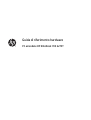 1
1
-
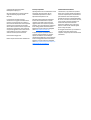 2
2
-
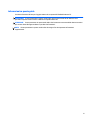 3
3
-
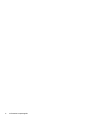 4
4
-
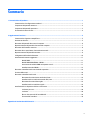 5
5
-
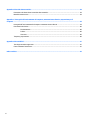 6
6
-
 7
7
-
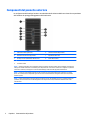 8
8
-
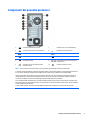 9
9
-
 10
10
-
 11
11
-
 12
12
-
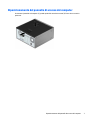 13
13
-
 14
14
-
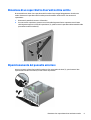 15
15
-
 16
16
-
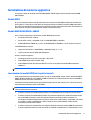 17
17
-
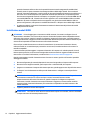 18
18
-
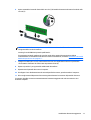 19
19
-
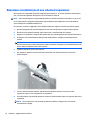 20
20
-
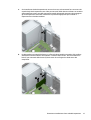 21
21
-
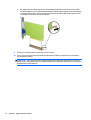 22
22
-
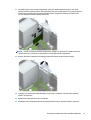 23
23
-
 24
24
-
 25
25
-
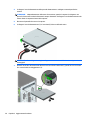 26
26
-
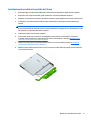 27
27
-
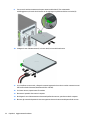 28
28
-
 29
29
-
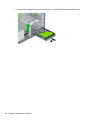 30
30
-
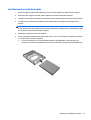 31
31
-
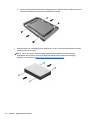 32
32
-
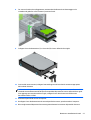 33
33
-
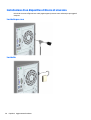 34
34
-
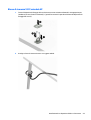 35
35
-
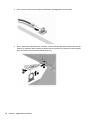 36
36
-
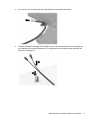 37
37
-
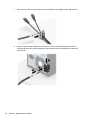 38
38
-
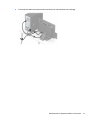 39
39
-
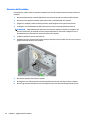 40
40
-
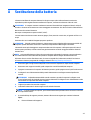 41
41
-
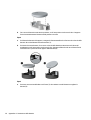 42
42
-
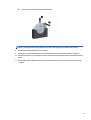 43
43
-
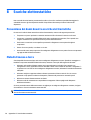 44
44
-
 45
45
-
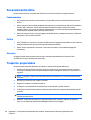 46
46
-
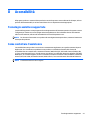 47
47
-
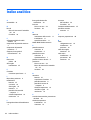 48
48
HP EliteDesk 705 G2 Base Model Microtower PC Guida di riferimento
- Tipo
- Guida di riferimento
- Questo manuale è adatto anche per
Documenti correlati
-
HP EliteDesk 705 G1 Microtower PC Guida di riferimento
-
HP EliteDesk 705 G4 Workstation Edition Guida di riferimento
-
HP ProDesk 490 G2 Base Model Microtower PC Guida di riferimento
-
HP EliteDesk 700 G1 Small Form Factor PC Guida di riferimento
-
HP EliteDesk 800 G1 Base Model Tower PC Guida di riferimento
-
HP ProDesk 600 G1 Base Model Small Form Factor PC Guida di riferimento
-
HP Compaq Pro 6305 Small Form Factor PC Guida di riferimento
-
HP EliteDesk 700 G1 Small Form Factor PC Guida di riferimento
-
HP ProDesk 400 G2.5 Small Form Factor PC (ENERGY STAR) Guida di riferimento
-
HP ProDesk 490 G1 Microtower PC (ENERGY STAR) Guida di riferimento